Mikä on iCloud-avainnippu ja miten asetat ja käytät iPhonessa
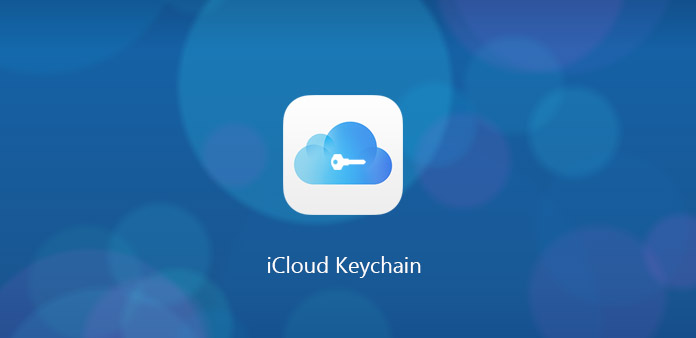
iCloud avaimenperä on tärkeä ominaisuus iPhonessa, jota et ehkä tiedä. Kun avaat iPhonen, sinun on syötettävä salasana. Kun kirjaudut sisään verkkosivustoon, sinua pyydetään antamaan salasana. Näyttää siltä, että salasanasta on tullut olennainen osa iPhonessa. Se suojaa iPhonen tietoturvaa ja tarjoaa turvallisen ympäristön. Kuitenkin joskus, se johtaa toiseen ongelmaan, että sinulla on liikaa salasanoja muistaa. Mutta sinun ei tarvitse huolehtia siitä. IPhone-käyttäjille, sinulla on iCloud-avainnipun iPhone-puhelimesi avulla. Ja kuinka paljon sinä tiedät siitä? Lisätietoja artikkelin ominaisuudesta.
Osa 1: Mikä on iCloud-avainnippu
Et voi olla perehtynyt iCloud Keychain iOS: n kanssa, mutta sinun täytyy nauttia iPhonen iCloud Keychainin palvelusta. Esimerkiksi kun avaat verkkosivuston, jonka olet antanut salasanasi aiemmin, tällä kertaa ominaisuus lisää nopeasti tilitietosi, mukaan lukien salasanan täyttölomakkeisiin ilman, että sinun tarvitsee kirjoittaa tietoja joka kerta. Tästä esimerkistä löytyy iCloud Keychainin päätoiminto, jonka avulla voit luoda ja tallentaa kaikki kirjautumistunnuksesi ja salasanasi sekä tallentaa luottokorttitietosi ja henkilökohtaiset tiedot. Se tuo sinulle paljon mukavuutta. Toiseksi iCloud-avainnippu on salasanojen hallintajärjestelmä, joka on saatavana OS X- ja iOS-laitteissa. Ja se auttaa sinua pitämään eri salasanat, luottokorttitiedot ajan tasalla laitteissa. Ja kaikki tiedot on salattu ja Apple ei voi lukea niitä.
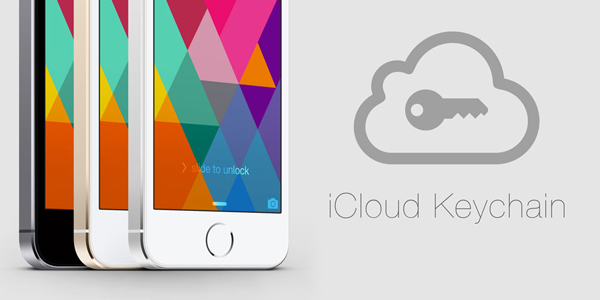
Osa 2: Miten määrität iCloud-avainnipun iPhoneen
Jos haluat nauttia iCloud Keychainin mukavuudesta ja turvallisuudesta, sinun on ensin luotava oma avainnipun. Ja jatka seuraavat ohjeet.
Vaihe 1: Etsi avainnippu iCloud-sivulla
Avaa ensin "Asetukset" iPhonellasi ja napauta sitten "iCloud" -kuvaketta. Sitten voit vierittää alaspäin napauttamalla "Avaimenperä".
Vaihe 2: Käännä kytkin asentoon "ON"
Sitten sinua pyydetään luomaan uusi iCloud-suojakoodi, joka ei ole sama kuin salasanalla, ja se on yleensä 6-numeroinen PIN-koodi.
Vaihe 3: Kirjoita puhelinnumerosi ja napsauta sitten "Seuraava"
Se on tärkeää sinulle, kun sinun on tunnistettava tilisi.
Vaihe 4: Anna Apple ID -salasanasi
Sen jälkeen napauta "OK". Nyt iPhonen iCloud-avainnippu on käytössä.
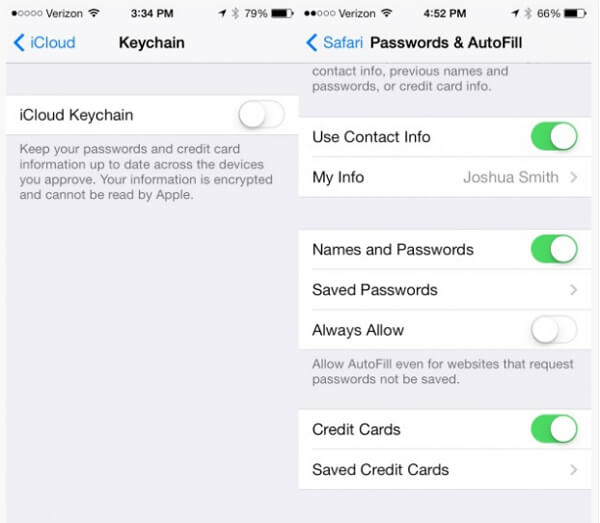
Osa 3: Tietoja manuaalisesta lisäämisestä iCloud-avainnippuun
1. Lisää henkilökohtaisia tietoja iCloud-avainnippuun
Asennuksen jälkeen sinun on lisättävä henkilökohtaiset tietosi iCloud Keychain iOS: lle, jos haluat, että iPhone lisää tilitietosi automaattisesti. Ja erityiset vaiheet ovat seuraavat:
Vaihe 1: Luo sopimuskortti
Luo sopimuskortti henkilökohtaisiin tietoihisi, kuten osoitteesi, sähköpostiosoitteesi ja puhelinnumerosi.
Vaihe 2: Valitse Automaattinen täyttö ja napauta sitten Oma tieto
Napauta "Asetukset" iPhonessa ja etsi sitten Safari ja napsauta sitä. Sen jälkeen voit valita "Automaattinen täyttö" ja napauttamalla "Omat tiedot".
Vaihe 3: Valitse sopimuskortti
Sinulta pyydetään valitsemaan sopimuskortti korttilistalta. Sen jälkeen henkilökohtaiset tietosi on lisätty iCloud-avainnippuun. Ja kun päivität sopimuskorttisi, iCloud-avainnipun tiedot päivitetään joko.
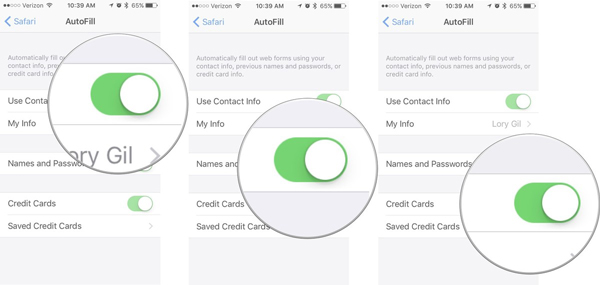
2. Lisää luottokorttitietoja iCloud-avainnippuun
iCloud-avaimenperässä on myös automaattinen täyttöominaisuus luottokorteille. Se voi auttaa sinua tallentamaan kortin numeron ja vanhentumispäivän. Lue lisätietoja luottokorttitietojesi lisäämisestä manuaalisesti.
Vaihe 1: Avaa Asetukset iPhonellasi
Etsi Safari ja napsauta sitä.
Vaihe 2: Napsauta Automaattinen täyttö
Napauta kohtaa "Tallennettuja luottokortteja". Sitten sinun on käytettävä tunnus Touch-tunnusta kirjautumalla sisään.
Vaihe 3: Napauta Lisää luottokortti
Sinun on sitten annettava luottokorttitietosi. Muussa tapauksessa voit käyttää kameraa kuvaamaan luottokortin kuvaa.
Vaihe 4: Napsauta Valmis-kuvaketta, kun olet valmis
Sitten kaikki luottokorttitietojesi tiedot on jo lähetetty iCloud-avainnipun.
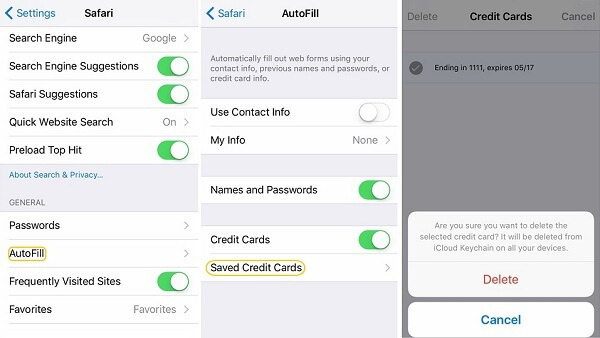
Osa 4: Miten synkronoida iCloud-avainnipun ja Safari
Kuten kaikki tietävät, Icloud Keychainia käytetään laajalti Safarissa, sillä se tuo mukanaan kätevästi kirjautua eri tileihin. Ja miten voit käyttää iCloud-avainnipun turvakoodia Safarin kanssa? Tämä osa antaa sinulle täydellisen oppaan. Siirry sen seuraamiseen.
Vaihe 1: Napsauta Safaria
Käynnistä iPhone-sovelluksen Asetukset-sovellus. Sen jälkeen etsi Safari ja napauta sitten.
Vaihe 2: Kosketa Automaattinen täyttö -toimintoa
Sitten voit valita haluamasi luokat. Nyt kaikki iCloud-avainnipun tiedot ovat synkronoineet Safari-avainnipun. Tällä tavoin voit käyttää Safariasi muistamatta salasanaasi ja luottokorttisi numeroasi.
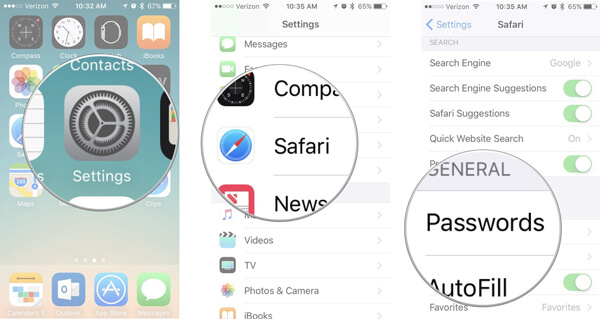
Yhteenveto
Tämän artikkelin avulla voit yllättää sen tehokasta tallennustilaa. Nyt, kun surffata Internetissä, ostaessasi jotain verkossa, sinun ei tarvitse kirjoittaa tietosanoasi sanallisesti. Lisäksi sinun ei enää tarvitse huolehtia siitä, mitä jos unohdat salasanani. Niinpä nojaten käyttämään iCloud Keychainia ja hyödyntämään sitä hyvissä ajoin voi tuoda mukavan ja turvallisen mukavuuden.







